Im Support häufen sich in jedem Quartal die Anrufe, wenn das Quartalsupdate nicht installiert werden konnte. Erfahrungsgemäß liegt die zu Ursache zu 80% am installierten Virenscanner.
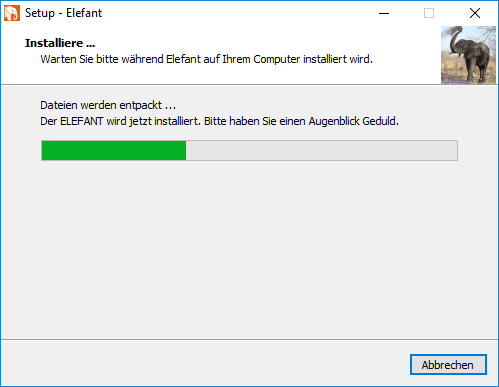
Es ist wichtig und richtig, dass Virenscanner die Dateien von Elefant vor Veränderung schützen, doch hier schießen sie über das Ziel hinaus. Bei der Installation des Elefant Updates ist die Aktualisierung der Elefant Dateien gewollt.
Die Fehlermeldung sieht ungefähr so aus: Das Installationsprogramm meldet, dass eine Datei nicht ersetzt werden konnte. In diesem Fall die Elefant.exe:
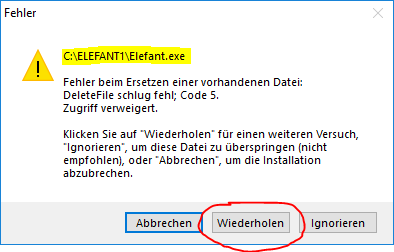
Die Lösung ist in diesem Fall so simpel wie einfach: Klicken Sie mehrfach auf Wiederholen!
Im Durchschnitt sind es 20-30 Dateien, die ein Virenscanner während des Updatevorgangs schützen will. Klicken Sie also bitte immer wieder auf den Button "Wiederholen". Sie werden sehen, dass die Fehlermeldung immer eine andere Datei meldet. Das ist ok.
Kommen keine weiteren Meldungen und läuft der Fortschrittsbalken bis zum Ende durch, ist das Update geschafft.
Alternativ können Sie in der Virenprüfung Ausnahmen für Elefant definieren. Wie dies genau einzustellen ist, kann Ihnen der Herstellersupport des Anti-Viren-Programms sagen – oder Sie melden sich bei Ihrem Service-Partner. Viele Programme sind unseren IT-Dienstleistern bekannt.